Ошибка «Восстановление при загрузке не может восстановить этот компьютер автоматически» возникает, когда Windows не может исправить компьютер из-за присутствующих неправильных конфигураций и не может загрузить его в нормальном состоянии. Эта ошибка может появиться по нескольким причинам; ваш жесткий диск может быть поврежден, могут быть поврежденные сектора, у вас может быть два жестких диска с операционной системой на обоих и т. д.
Есть несколько решений для решения этой проблемы. Иногда они работают, а иногда нет. В худшем случае вам придется сбросить Windows до заводских настроек, что «может» привести к потере ваших файлов и папок. Мы перечислили решения в порядке возрастания технических характеристик. Начните с первого и постепенно уменьшайте его соответственно.
Примечание: Прежде чем приступить к выполнению всех решений, перечисленных ниже, убедитесь, что вы не подключили два жестких диска к одному компьютеру, где оба содержат их версии операционных систем. Если да, попробуйте установить приоритет загрузки на правильный диск. Если это не сработает, физически отсоедините диск от компьютера и попробуйте загрузиться с другого.
ЧТО делать если восстановление запуска не помогает или не дает результатов?!
Решение 1. Использование Bootrec (bootrec.exe)
Bootrec – это инструмент, предоставляемый Microsoft в среде восстановления Windows (также называемой Windows RE). Когда вашему компьютеру не удается загрузиться, Windows автоматически запускается в RE. В этой среде есть несколько инструментов, которые потенциально могут исправить ваш компьютер, такие как командная строка, восстановление при загрузке и т. Д. Существует также утилита bootrec.exe, которая используется вместе с:
- Загрузочный сектор
- Данные конфигурации загрузки (BCD)
- Основная загрузочная запись (MBR)
Вы уже используете RE, когда вы пытаетесь восстановить свой автозагрузку. Мы попробуем использовать Bootrec из командной строки и посмотрим, решит ли это проблему для нас.
- Перезагрузите компьютер. Когда ваш компьютер загрузится (когда появится логотип Windows 7), нажмите F8.
- Теперь выберите « Восстановить компьютер » из списка доступных вариантов.

- Новое маленькое окно появится. Выберите « командная строка » из списка доступных параметров.

- Теперь выполните следующие команды в окне и дождитесь завершения каждой из них:
Каждая команда должна давать вам подтверждение успешного завершения операции. Теперь перезагрузите систему и, надеюсь, проблема будет решена.
Примечание. Вы также можете использовать команду «bootrec/RebuildBcd».
Решение 2. Использование CHKDSK
Как объяснялось ранее, эта ошибка обычно возникает, когда ваш жесткий диск не работает должным образом или присутствуют сбойные сектора. Мы можем использовать утилиту CHKDSK, используя командную строку, и посмотреть, есть ли они. CHKDSK – это системный инструмент, присутствующий в Windows, который проверяет целостность тома и пытается исправить логические системные ошибки. Он также определяет наличие поврежденных секторов на жестком диске и помечает их, чтобы при использовании диска компьютером не возникало ошибок.
Не запускается windows 7 Восстановление после ошибок
- Перезагрузите компьютер. Когда ваш компьютер загрузится (когда появится логотип Windows 7), нажмите F8.
- Теперь выберите « Восстановить компьютер » из списка доступных вариантов.
- Появится новое маленькое окно. Выберите « командная строка » из списка доступных параметров.
- Теперь выполните следующую команду в окне командной строки:
- Перезагрузите систему. После перезапуска утилита проверки диска просканирует ваш жесткий диск на предмет любых несоответствий и исправит их соответствующим образом.
Если у вас возникла проблема при запуске CHKDSK, вы можете выполнить следующие команды в командной строке перед запуском команды CHKDSK:
diskpart
выберите диск X (X = 0,1,2)
attrib disk
attrib disk clear
readonly
diskpart
list vol
sel vol X (X = 0,1,2)
attrib vol
attrib vol clear readonly
После выполнения этих команд запустите CHKDSK и посмотрите, решит ли это проблему.
перемещайтесь соответственно вниз.
Решение 3. Чистая загрузка компьютера
Если оба приведенных выше решения не работают. Чтобы это не помогло, вы можете загрузить свой компьютер в безопасном режиме и попробовать чистую загрузку.
Эта загрузка позволяет вашему компьютеру включиться с минимальным набором драйверов и программы. Включены только основные службы, а все остальные службы отключены. Если ваш компьютер запускается в этом режиме, вы должны немедленно сделать резервную копию всех ваших важных данных . После резервного копирования важных данных вы можете либо установить новую версию Windows, либо попробовать снова включить процессы и посмотреть, в чем была проблема.
- Нажмите Windows + R , чтобы запустить приложение “Выполнить”. Введите « msconfig » в диалоговом окне и нажмите Enter.
- Выберите вкладку « Boot », установите флажок « Безопасная загрузка »и установите для параметра значение« Minimal ». Нажмите Применить, чтобы сохранить изменения.

- Перейдите на вкладку Services в верхней части экрана. Отметьте строку с надписью « Скрыть все службы Microsoft ».. Как только вы нажмете эту кнопку, все связанные с Microsoft службы будут отключены, оставив все сторонние службы (вы также можете отключить все связанные с Microsoft процессы и более тщательно проверить, нет ли сторонних служб, вызывающих проблему).
- Теперь нажмите кнопку « Отключить все », расположенную внизу в левой части окна. Все сторонние службы будут отключены.

- Нажмите Применить , чтобы сохранить изменения. Теперь выберите вкладку « Автозагрузка ». Выберите каждую службу по очереди и нажмите « Отключить » в правом нижнем углу окна.

- После сохранения всех изменений попробуйте загрузить компьютер в обычном режиме и посмотрите, поможет ли это. Вы можете легко выбрать « Запускать Windows в обычном режиме », используя предустановленные параметры загрузки при загрузке операционной системы.
Решение 4 : Изменение режима SATA
Режимы SATA определяют, как ваш жесткий диск взаимодействует с вашим компьютером. Вы можете настроить жесткий диск SATA для работы в одном из трех режимов (AHCI, IDE и RAID). Режим IDE – это самый простой из доступных режимов, и в нем жесткий диск настроен на работу как IDE или Parallel ATA. Режим Advanced Host Controller Interface (AHCI) позволяет использовать расширенные функции на дисках SATA, такие как Native Command Queuing (NCQ) или горячая замена.
Средство восстановления запуска не может автоматически восстановить этот компьютер что делать?
Разработчики Windows всегда стремятся сделать так, чтобы пользователи сталкивались с минимумом проблем при использовании их продукта. И даже внедрили в систему функции автоматического поиска неполадок и восстановления работы. И с каждым обновлением данная функция улучшается.
Но алгоритмы машины не всегда всесильны, и иногда Windows не в состоянии сама себя восстановить. Тогда на помощью компьютеру должен прийти человек. Не всегда для этого нужно быть специалистом и мастером. Большинство таких проблем можно решить самостоятельно.
В этой статье мы рассмотрим одну из таких ситуаций, когда система не может состоятельно восстановить свою работу. А именно появление сообщения Средство восстановления запуска не может автоматически восстановить этот компьютер. Вы узнаете, что можно сделать в этом случае самостоятельно без вызова специалиста, а также от чего появилась такая проблема.

Почему средство восстановления запуска не может восстановить компьютер
Проблема характеризуется следующим образом. При включении компьютера, он не загружается, а пытается восстановить систему. Когда он заканчивает попытку восстановления, то сообщает о том, что это сделать невозможно. И при очередной перезагрузке всё снова повторяется, не приводя к положительным результатам.

Причин этого сообщения может быть несколько:
- Самая частая причина: не корректное завершение работы, которое возникает, например, если отключить компьютер с помощью кнопки питания. Либо, если во время работы отключилось электричество.
- Некоторые программы, особенно антивирусы, могут создавать такую проблему в случае какого-либо повреждения или не правильной настройки.
- Повреждение системных файлов, драйверов или реестра может привести к этой проблеме. Повредиться они могут как по вине пользователя, который случайно их изменяет либо удаляет, или из-за вирусов.
- Не секрет, что все жёсткие диски имеют срок службы, и когда он заканчивается, может появляться такая проблема.
- Также это может быть из-за физических неполадок подключения жёсткого диска.
- И последняя причина к компьютеру подключена какая-то периферия, которая мешает загрузке или восстановлению.
Итак, давайте разбираться, как это можно решить.
Подключенная периферия эту причину проверить легче всего, поэтому начнём с неё
Если к компьютеру подключены какие-то устройства по USB или другим портам, то они могут негативно влиять на возможность загрузки, а также восстановления системы. Попробуйте отключить всё и повторить попытку.

Дополнительные варианты загрузки Windows
Дополнительные варианты загрузки Windows позволяют диагностировать или устранить неполадку, и в данной проблеме это тоже может помочь. Дополнительные варианты включаются на любой версии Windows и на любом компьютере одинаково для этого нужно во время загрузи нажимать клавишу F8. Чтобы не пропустить нужный момент, когда эта кнопка должна быть нажата, рекомендуется нажимать на неё раз в секунду во время загрузки. Если вы всё сделали верно, то вы увидите список вариантов загрузки. Список вариантов может отличаться в зависимости от версии Windows.
Управлять здесь можно с помощью кнопок стрелка вниз и стрелка вверх, двигая курсор по списку вариантов. Чтобы выбрать нужный вариант, следует нажать на клавишу Enter. Используются лишь три кнопки.
Самое простое и быстрое, что тут можно попробовать это Обычная загрузка Windows. В некоторых случаях это помогает. Поэтому с помощью стрелки внизу, подвиньте курсор до этой строки и нажмите Enter. Компьютер выключится и включится снова.
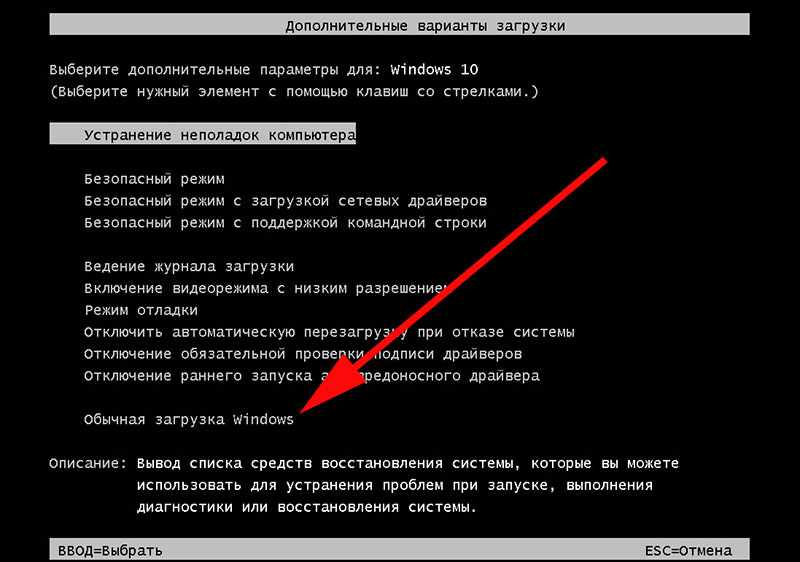
Если проблема Средство восстановления запуска не может автоматически восстановить этот компьютер осталась, то можно попробовать ещё один вариант Устранение неполадок компьютера (есть не во всех версиях Windows).
- Стрелками установите курсор на строку Устранение неполадок компьютера и нажмите Enter.

- После загрузки появится небольшая утилита с несколькими режимами работы. Два варианта здесь могут помочь вам решить проблему загрузки Windows.
- Вариант Восстановление системы позволит вам попытаться восстановить Windows на более ранее состояние из резервной копии. Естественно, что способ сработает только в том случае, если создание резервных копий на компьютере было включено (по умолчанию оно включено, но некоторые пользователи отключают).
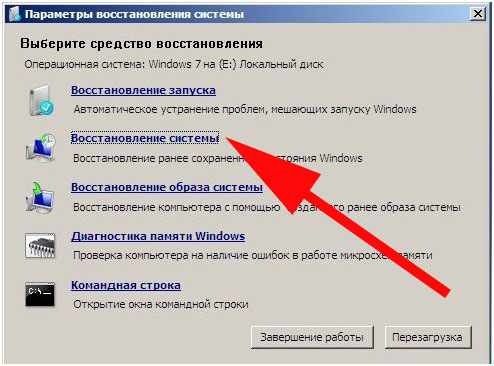
- После запуска утилиты восстановления, нажмите Далее.
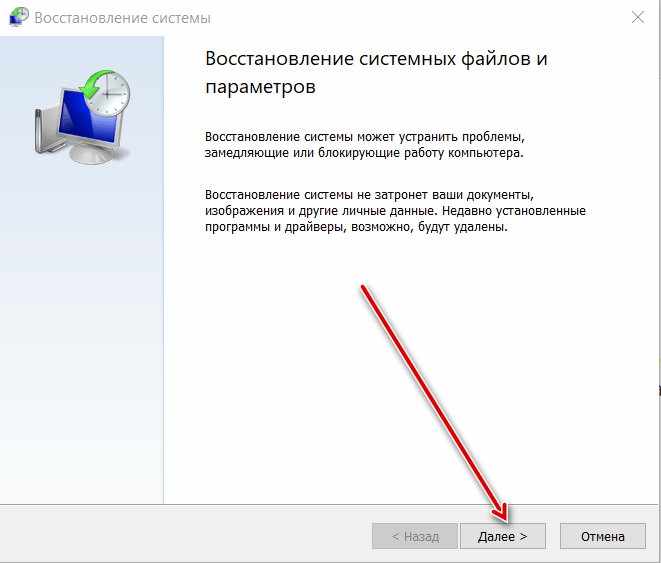
- Выберите точку восстановления. А затем нажмите Далее. Обратите внимание, что все программы, которые были установлены и настройки, которые были сделаны после создания точки восстановления, после её восстановления, будут утерянные. Ваши личные файлы будут сохранены.
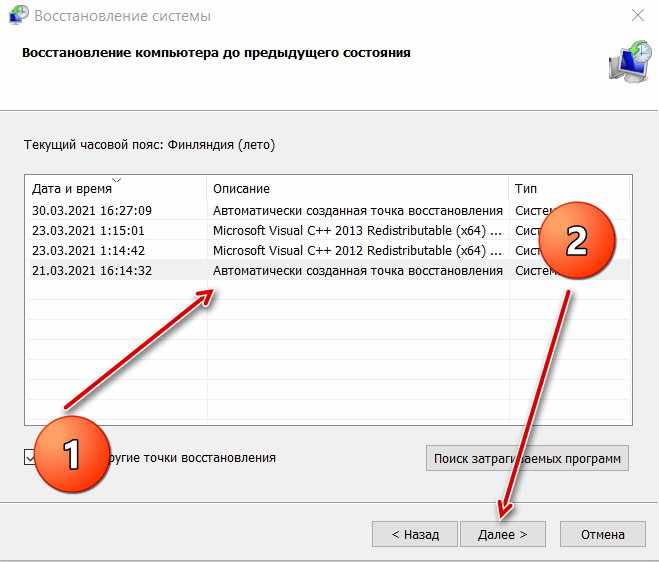
- Компьютер восстановит Windows из заданной точки и система загрузится в прежнем виде.
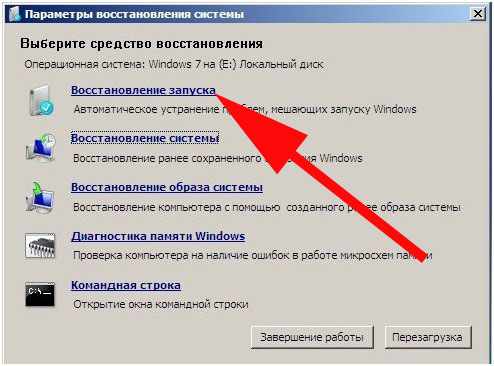

Видео ниже покажет данный способ наглядно.
Что делать, если восстановить запуск не удаётся
Если причина кроется в повреждённом жёстком диске, который исчерпал свой ресурс, то тут, очевидно, есть только один вариант заменить жёсткий диск. После этого придётся заново установить Windows.
Если же диск исправен, но и ничего из выше описанного не помогло, то следует переустановить Windows. Это самый гарантированный (при исправном железе), но и самый трудоёмкий способ решить проблему.
Источник: avege.ru
Windows 7 средство восстановления запуска не может автоматически восстановить этот компьютер
Ошибка восстановления при загрузке: автоматическое восстановление не может восстановить ваш компьютер
Вы думаете, что правильно выключили компьютер, но, включив его, вы заметили, что ваша ОС внезапно перешла в режим восстановления. Вы получите сообщение:
Автоматическое восстановление не может восстановить ваш компьютер.
Нажмите «Дополнительные параметры», чтобы попробовать другие варианты восстановления ПК или «Выключить», чтобы выключить компьютер. Файл журнала: C: Windows System32 Logfiles Srt SrtTrail.txt Таким образом, ваша первая реакция будет попытаться восстановить, перейдя в Дополнительные параметры.
Но оказалось, что вы не можете завершить процесс, потому что ваша утилита восстановления Windows 10 не работает. Чем ты занимаешься? Перестаньте беспокоиться, вот несколько шагов по устранению неполадок, которые вы можете сделать, чтобы решить эту проблему. Это может быть похоже на неприятную ситуацию, из которой вам трудно выйти. Но помощь уже в пути, просто читайте дальше.
Восстановите MBR и восстановите BCD
Вам нужно получить доступ к командной строке, а затем восстановить данные конфигурации загрузки. После этого восстановите основную загрузочную запись и исправьте проблемы загрузочного сектора. Вот команды, которые необходимо ввести в командной строке. Вы должны ввести их один за другим.

bootrec.exe / rebuildbcd
bootrec.exe / fixmbr
bootrec.exe / fixboot Перезагрузите компьютер, чтобы увидеть, была ли проблема решена. Если нет, перейдите к следующему шагу.
Выполнить chkdsk
Снова получите доступ к командной строке и выполните следующую команду: chkdsk / rc: Эта утилита проверит неисправный сектор и попытается восстановить его. Для завершения требуется некоторое время, но когда это будет сделано, выйдите из командной строки, перезагрузите компьютер и посмотрите, исчезла ли проблема. Если нет, вот еще.
Обновить:
- Шаг 1: Скачать PC Repair https://onecomp.ru/windows-7-sredstvo-vosstanovleniya-zapuska-ne-mozhet-avtomaticheski-vosstanovit-etot-kompyuter/» target=»_blank»]onecomp.ru[/mask_link]